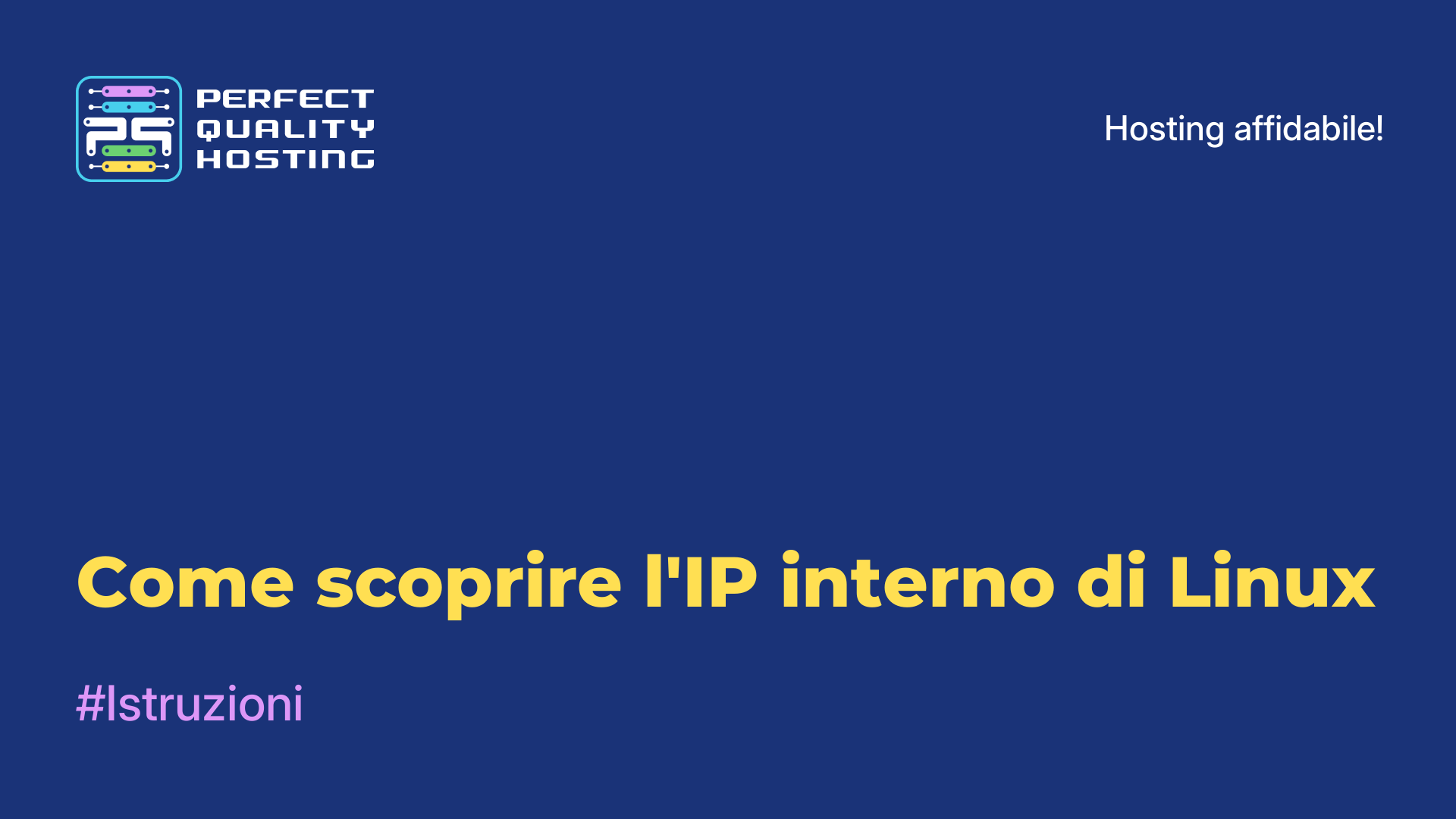-
Regno Unito+44 (20) 4577-20-00
-
Stati Uniti+1 (929) 431-18-18
-
Israele+972 (55) 507-70-81
-
Brasile+55 (61) 3772-18-88
-
Canada+1 (416) 850-13-33
-
Cechia+420 (736) 353-668
-
Estonia+372 (53) 683-380
-
Grecia+30 (800) 000-02-04
-
Irlanda+353 (1) 699-43-88
-
Islanda+354 (53) 952-99
-
Lituania+370 (700) 660-08
-
Paesi Bassi+31 (970) 1027-77-87
-
Portogallo+351 (800) 180-09-04
-
Romania+40 (376) 300-641
-
Svezia+46 (79) 008-11-99
-
Slovacchia+421 (2) 333-004-23
-
Svizzera+41 (22) 508-77-76
-
Moldavia+373 (699) 33-1-22
 Italiano
Italiano
Come aumentare la dimensione del disco LVM su Proxmox VE
- Iniziale
- Base di conoscenze
- Come aumentare la dimensione del disco LVM su Proxmox VE
LVM (Logical Volume Manager) su Proxmox VE è una tecnologia di gestione del disco che consente di gestire in modo flessibile lo spazio del disco della macchina virtuale. Consente di combinare più dischi fisici in un unico volume logico e di creare partizioni su di esso con la possibilità di ridimensionarle in tempo reale.
Che cos'è LVM (Logical Volume Manager) su Proxmox VE?
LVM (Logical Volume Manager) è una tecnologia di gestione dei dischi e dello storage di Linux che consente di combinare più dischi fisici in un unico storage e di creare volumi logici con parametri flessibili. LVM consente di gestire il ridimensionamento dinamico dei volumi, le istantanee, i volumi in mirroring e RAID per migliorare la tolleranza agli errori e le prestazioni.

Su Proxmox VE, che è una piattaforma di virtualizzazione basata su Linux, LVM viene utilizzato per gestire il datastore che ospita le macchine virtuali. Proxmox VE consente di utilizzare LVM per creare datastore (pool di archiviazione) che possono essere utilizzati per archiviare i dischi virtuali delle macchine virtuali.
L'uso di LVM su Proxmox VE consente una gestione più flessibile delle risorse del datastore, il ridimensionamento dei volumi senza fermare le macchine virtuali, i backup snapshot e la resilienza dei dati. LVM è una parte importante dell'infrastruttura di storage su Proxmox VE e aiuta a ottimizzare l'uso dello spazio su disco e a semplificare la gestione dei dati in un ambiente virtualizzato.
Vantaggi di LVM su Proxmox VE
LVM su Proxmox VE offre i seguenti vantaggi:
- Flessibilità: LVM consente di creare volumi logici che possono essere aumentati o ridotti di dimensione senza dover ripartizionare o riavviare il sistema. Ciò è particolarmente utile per la gestione dello spazio su disco delle macchine virtuali.
- Gestione della tolleranza ai guasti: è possibile creare mirror e strip, che garantiscono la tolleranza ai guasti dei dati. Se uno dei dischi fisici si guasta, i dati sono ancora disponibili.
- Istantanee: LVM consente di creare istantanee dei volumi logici per conservare lo stato dei dati in un determinato momento. Le istantanee possono essere utilizzate per il backup dei dati o per il ripristino del sistema in caso di guasto.
- Gestione delle prestazioni: consente di configurare vari parametri per ottimizzare le prestazioni del sistema di dischi, come la dimensione dei blocchi e la cache.
Perché è necessario.
L'aumento della dimensione del disco LVM su Proxmox VE può essere necessario per diversi motivi:
- Aumento dello spazio disponibile: se si sta esaurendo lo spazio su disco, l'aumento della dimensione del disco LVM consente di aggiungere ulteriore spazio di archiviazione.
- Espansione delle partizioni: consente di espandere le dimensioni delle partizioni, il che può essere utile se si desidera aumentare le dimensioni della partizione principale o aggiungere nuove partizioni.
- Miglioramento delle prestazioni: può migliorare le prestazioni della macchina virtuale, consentendole di avere più spazio a disposizione e riducendo il rischio di overflow del disco.
- Backup e ripristino: può essere utile quando si esegue il backup e il ripristino dei dati, in quanto si ottiene più spazio di archiviazione per i backup.
L'aumento della dimensione del disco LVM su Proxmox VE consente di gestire con flessibilità lo spazio su disco e di adattarsi alle mutevoli esigenze della macchina virtuale.
Come si aumenta la dimensione del disco LVM su Proxmox VE?
Per aumentare la dimensione del disco LVM su Proxmox VE, procedere come segue:
- Arrestare la macchina virtuale per la quale si desidera aumentare la dimensione del disco.
- Aprire la GUI Web di Proxmox VE e individuare la macchina virtuale nell'elenco.
- Fare clic con il tasto destro del mouse sulla macchina virtuale e selezionare "Arresta".
- Dopo aver arrestato la macchina virtuale, selezionare "Storage" nel riquadro di sinistra e individuare il gruppo LVM in cui si trova l'unità della macchina virtuale.
- Fare clic con il tasto destro del mouse sul gruppo LVM e selezionare "Ridimensiona".
- Nella finestra visualizzata, specificare le nuove dimensioni del disco e fare clic su "Ridimensiona".
- Confermare la modifica delle dimensioni del disco.
- Dopo aver ridimensionato il disco, selezionare la macchina virtuale nell'elenco e fare clic con il pulsante destro del mouse, quindi selezionare "Impostazioni".
- Nella sezione "Disco rigido", selezionare il disco da modificare e fare clic su "Modifica".
- Nella finestra visualizzata, modificare le dimensioni del disco con il nuovo valore e fare clic su OK.
- Avviare la macchina virtuale.
Dopo aver seguito questi passaggi, le dimensioni del disco LVM saranno aumentate. Si noti che l'aumento delle dimensioni del disco può richiedere un po' di tempo, soprattutto se sul disco sono già presenti dei dati.